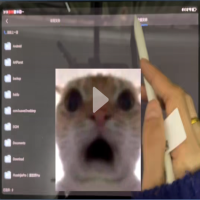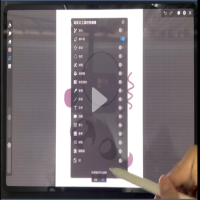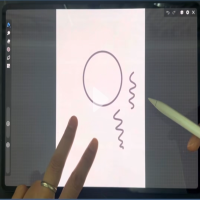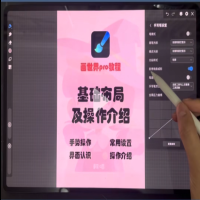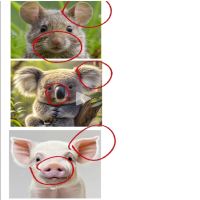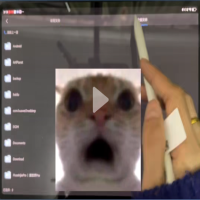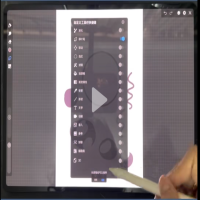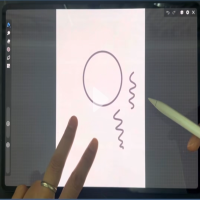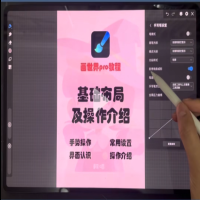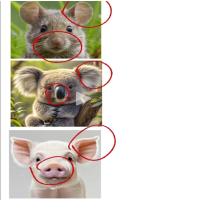画世界pro界面认识
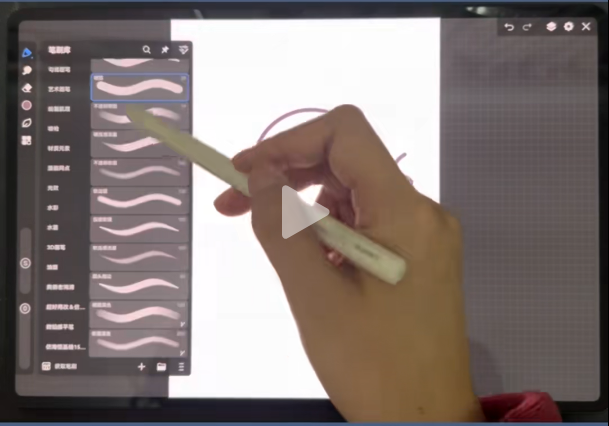
这一个就是我们的一个画笔工具,这里已经帮我们做好了分组
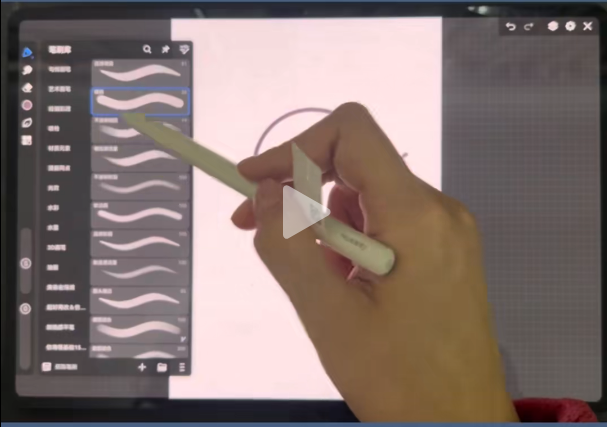
我们只需要在这里,选择自己需要的画笔就可以了
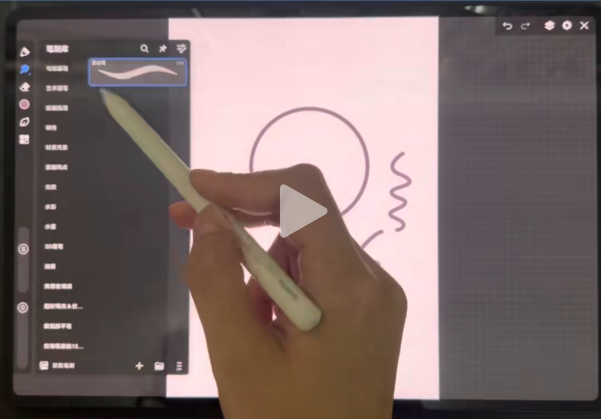
这是一个涂抹工具,你再点一下它

会出来一些不同的画笔
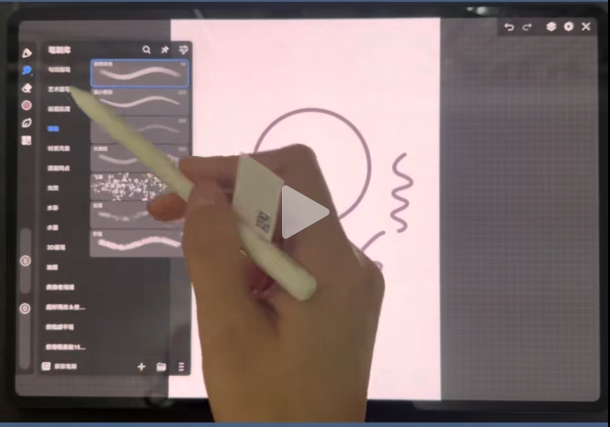
你可以在这里去选择需要使用的涂抹画笔
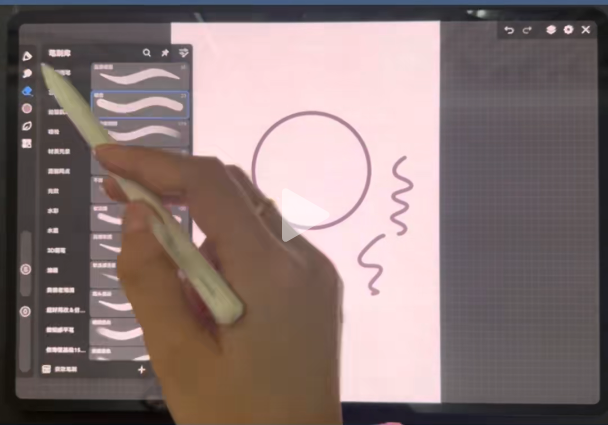
这个是橡皮工具
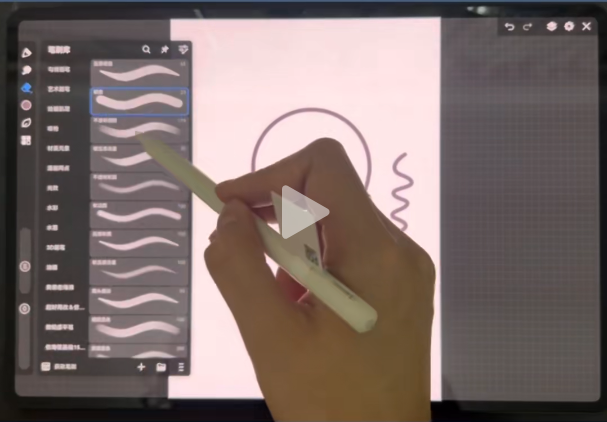
同样的再点一下,也是可以出现很多画笔的选择,你可以选择你需要的橡皮,去进行使用就OK啦!
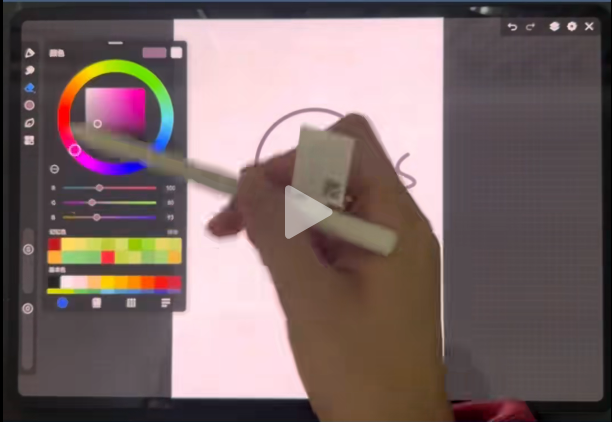
这是我们的一个色板,是选择颜色的一个地方,一个区域。
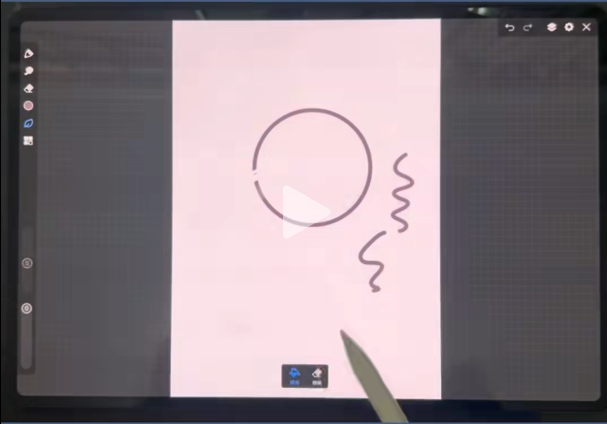
这个是一个填充的跟擦除的工具
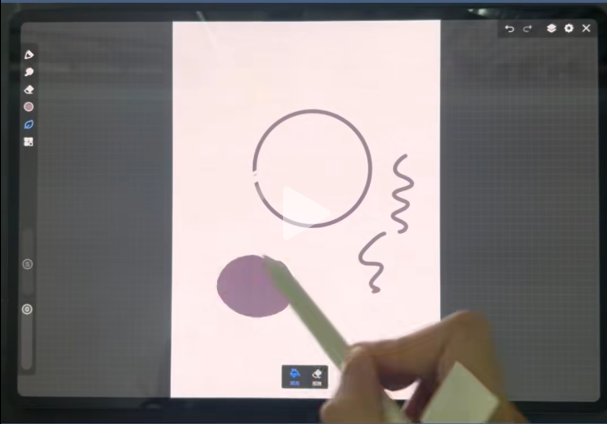
点了之后,你看我在这里去画出什么形状,它就会自动帮我填充上我需要的一个颜色
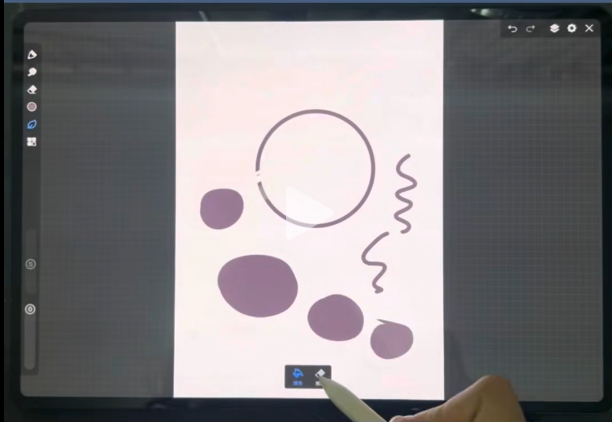
擦除
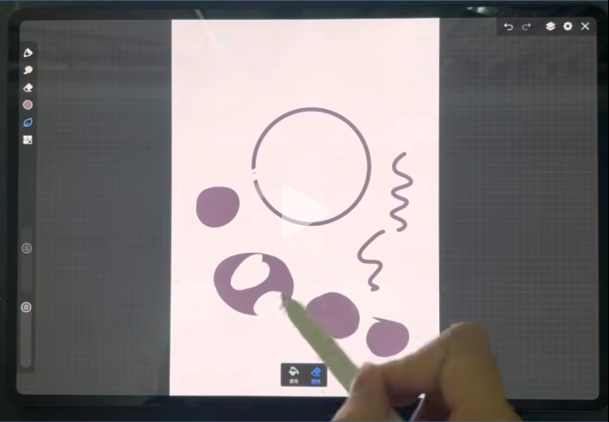
点击之后它就会像橡皮擦一样,把我不需要的位置给擦掉了
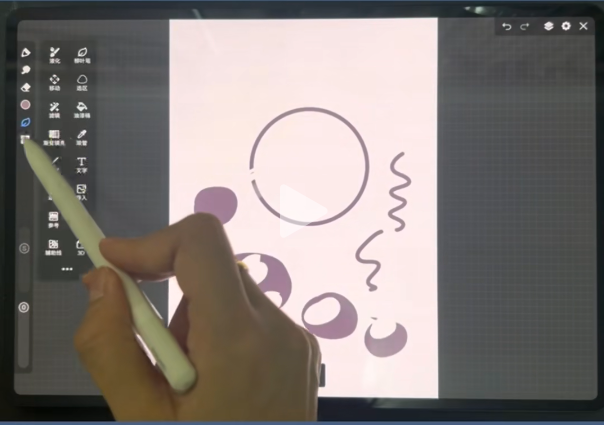
还有更多的工具,他们藏在了这一个小魔方里面
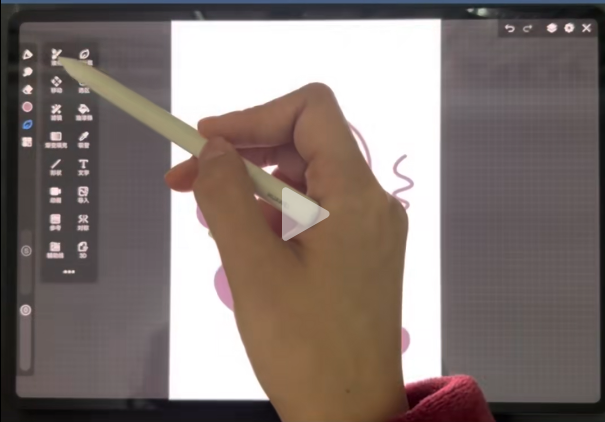
点击一下,你会发现这里有我们的液化移动滤镜,颜色填充,形状动画参考辅助线,还有选区工具,油漆桶吸管,文字对称工具等等都是在这里面的。
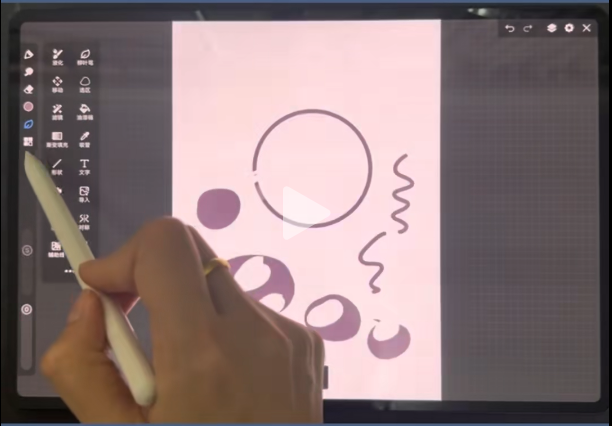
我们只需要点击这个小方块,就可以找到他们啦,那加果说你想调整这一个区域的内容
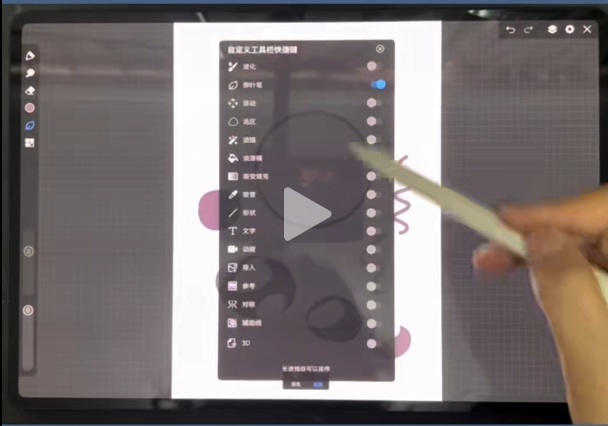
可以点一下上面的3个小小点点,你可以去进行一些调整
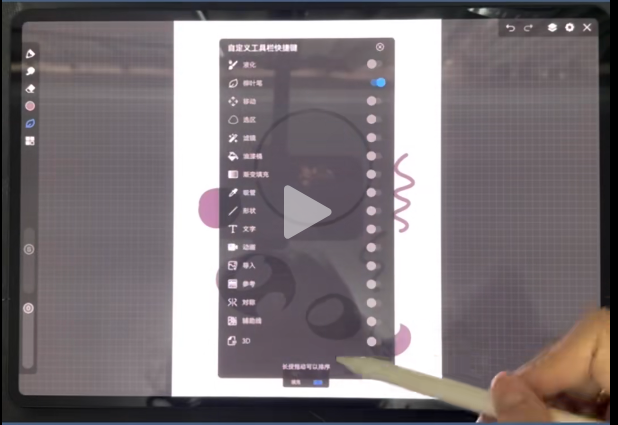
长按可以去排序,你可以把顺序进行一些调整
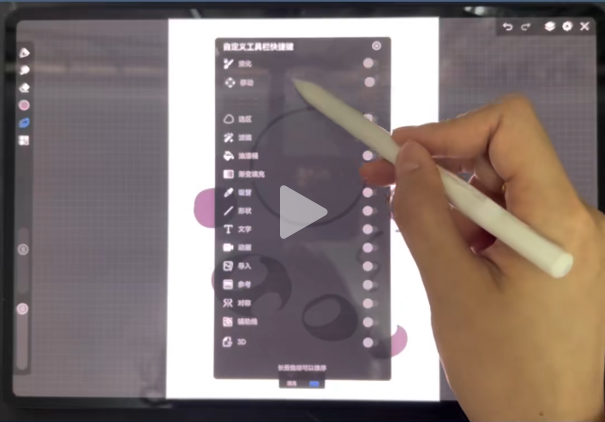
例如:我们移动,长按把它放在上面,那常用的一些工具,我们都可以主动的把它调整,这个也是看自己的使用习惯!
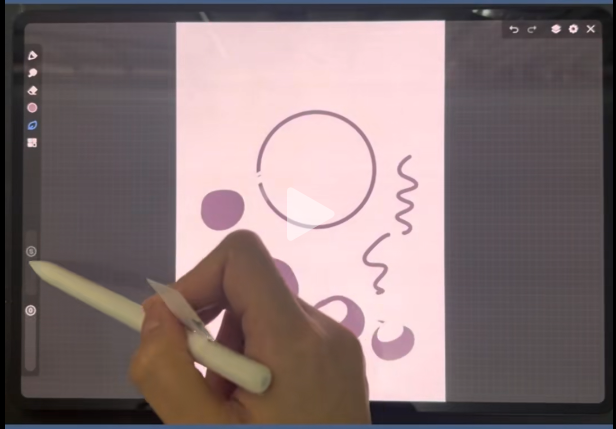
这两个啊有一个s跟一个0,s的话,就是画笔跟橡皮画笔的一个大小
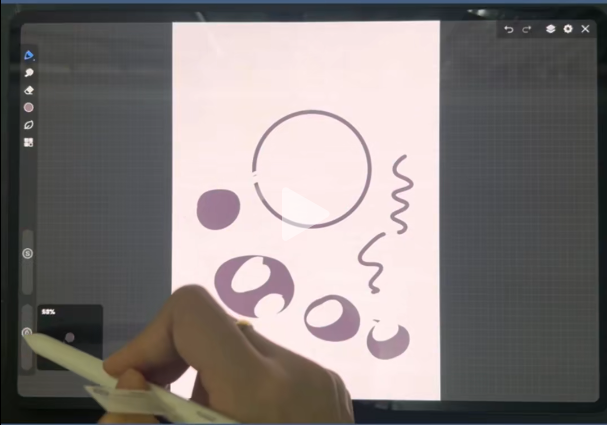
0的话就是画笔的那个墨水的透明度
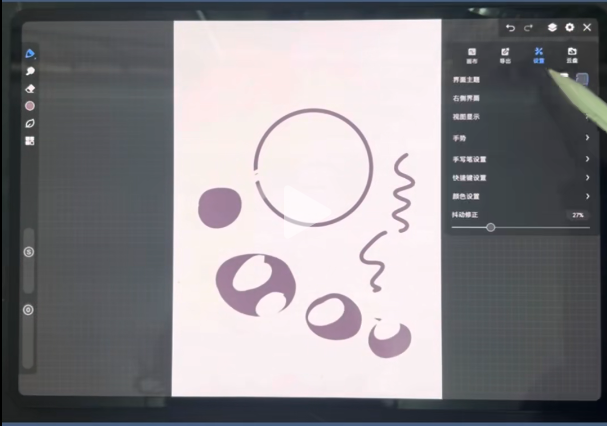
小齿轮是做一些啊设置的
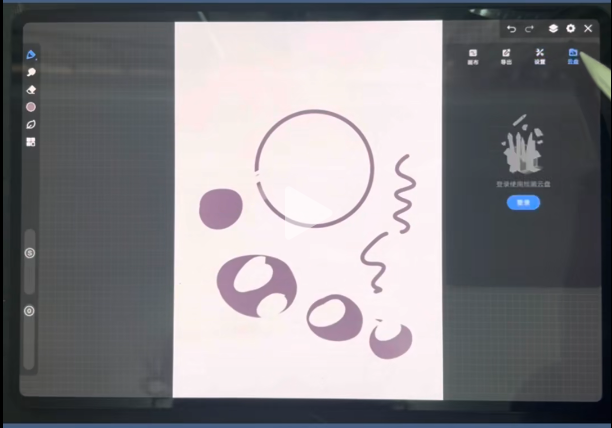
这是云盘挡,你们可以登录自己的一个账号,当我们画布画完之后

你可以导出,这里可以导出不同的我们的那个格式,常用的是PNG跟JPG,如果你需要把它导到ps里面去使用的话,就只能导出PSD才会有图层
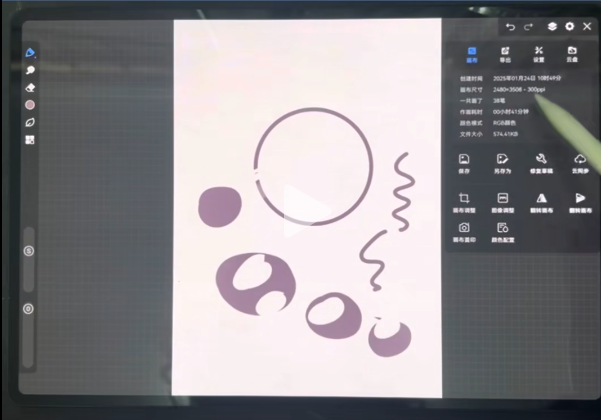
这个是画布,这里有很多详细的大小,时间,包括格式,都会在这里去进行一个显示。包括我们想要把保存还是另存为都是可以在这里去选择的,还有画布的大小,画布的位置调整,也是可以在下面去进行填,选择的。这就是画布的一个地方,一个功能。